Opgelost! YouTube-video's die niet worden afgespeeld op mijn iPhone
YouTube-video's bekijken op je iPhone is best handig en plezierig.Het kan echter voorkomen dat u zich in een situatie bevindt waarin YouTube-video's niet op uw iPhone worden afgespeeld.Het is ongelooflijk frustrerend, vooral als je een grappige video aan je vriend probeert te laten zien of naar een muziekvideo in de sportschool luistert.
Hier in dit artikel zullen we enkele veelvoorkomende YouTube-problemen opsommen en u de mogelijke oplossingen delen voor de YouTube-app die niet werkt op de iPhone(inclusief iPhone X, iPhone 8, iPhone 7, enz.).
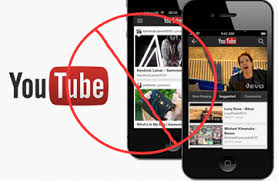
Belangrijkste oorzaken en oplossingen voor YouTube-video's die niet worden afgespeeld op de iPhone
# 1.1 Afspeelfout, tik om opnieuw te proberen
Dit is de meest voorkomende YouTube-fout die je tegenkomt op de iPhone, de volgende oplossingen lossen dit type probleem waarschijnlijk in minder tijd op.
+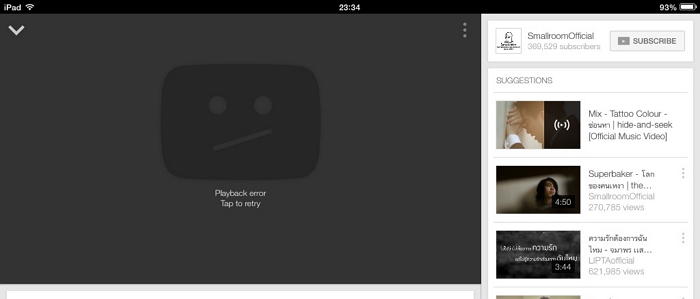
Oplossingen:
1.Log uit bij uw Google-account en log opnieuw in.
2.Controleer uw netwerk.Reset modem-/routerinstellingen en maak opnieuw verbinding met wifi.Wi-Fi-verbinding is veel beter dan 3G/4G-netwerk.
3.Update iOS YouTube-app(Bezoek App Store-Kies 'Updates'-Selecteer' YouTube'-Klik op 'Update').Als het nog steeds niet werkt, verwijder dan je YouTube en installeer het opnieuw.
4.wis cachebestanden en cookies van de YouTube-app en browser.Natuurlijk kunt u proberen om andere browsers te gebruiken.
5.Start het apparaat opnieuw of werk de IOS-firmware bij.
# 1.2 Black Screen Mode
Als de YouTube-video is ingebed op een website, verschijnt het zwarte scherm meestal wanneer u het afspeelt met uw iPhone.Laten we dus eens kijken wat we kunnen doen om de problemen op te lossen wanneer ingesloten YouTube-video's niet werken.
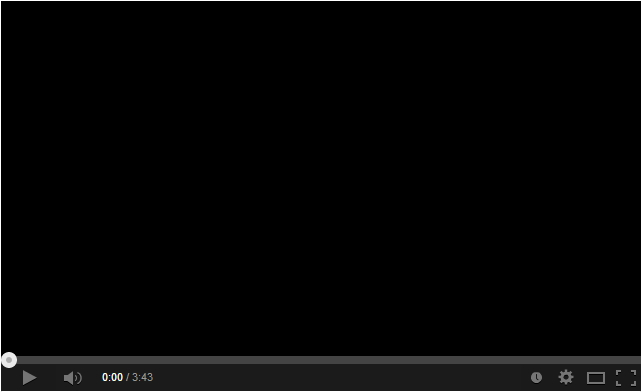
Oplossingen:
1.Controleer de internetverbinding, probeer verbinding te maken met een stabiel Wi-Fi-netwerk.
2.Herstel de videokwaliteit van YouTube-fouten.
3.Werk de webbrowser bij naar de nieuwste versie.
4.Vernieuw de browser.
5.Open de video op YouTube app.
# 1.3 Video niet beschikbaar
Een ander browser-geval is dat als je YouTube speelt met een webbrowser op de iPhone, er een tijd komt dat de video die je bekijkt een fout "Sorry, deze video is niet beschikbaar op dit apparaat".
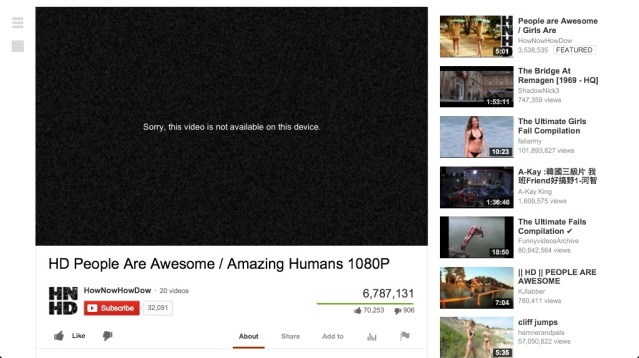
Oplossingen:
1.Browser bijwerken.
2.Tik op Instellingen, zoek en kies een desktopversie.
# 1.4 Video wordt niet geladen
Wanneer YouTube-video's niet worden geladen iPhone, grotendeels vanwege de onstabiele internetverbinding.
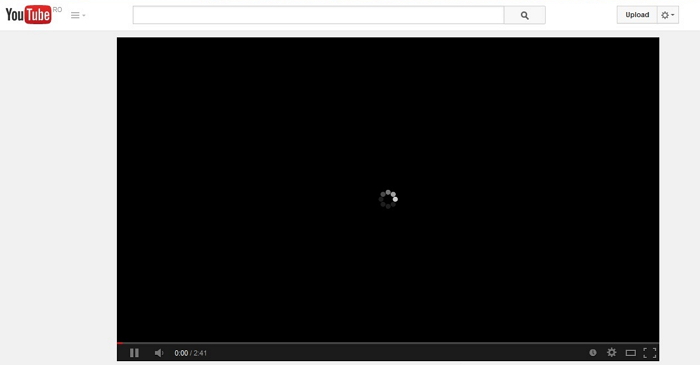
Oplossingen:
1.Controleer het Wi-Fi-signaal voor het bekijken van HD-video's.Je kunt wifi in-en uitschakelen.
2.Update YouTube-app en iOS.
Als je de YouTube-video nog steeds niet op je iPhone kunt afspelen, bekijk dan de rest voor andere handige oplossingen: reset netwerkinstellingen naar de fabrieksinstellingen, schakel Bluetooth uit of maak iPhone-geheugen vrij.
Beste oplossing voor YouTube-video's die niet worden afgespeeld op de iPhone
Waarom download je, om te voorkomen dat YouTube niet werkt, je favoriete YouTube-video's naar je iPhone en bekijk je ze later in je vrije tijd? Dan hoeft u niet te wachten op het bufferen en laden van de video's, en kunt u ze altijd en overal offline bekijken.Het enige wat je nodig hebt is een gratis YouTube Video Downloader zoals VideoSolo Online Video Downloader.Het is een 100% betrouwbare, veilige en beveiligde tool die probleemloos kan omgaan met het probleem dat YouTube niet op de iPhone speelt.
Hieronder staan drie eenvoudige stappen om YouTube-video's op de iPhone te downloaden met VideoSolo Online Video Downloader.
Stap 1. Download een beheertoepassing genaamd "Documents" uit de App Store voordat u VideoSolo Online Video Downloader gebruikt.Zoek na het installeren en activeren naar "www.videosolo.com/online-video-downloader" in deze app om de startpagina te openen.
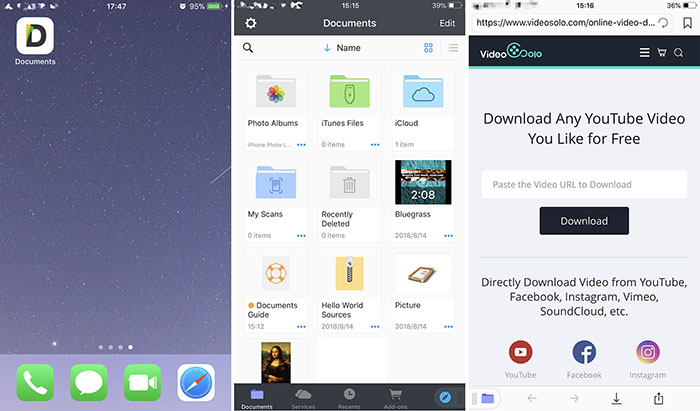
Stap 2. Kopieer vervolgens de URL van je favoriete YouTube-video en ga terug naar de "Documenten", plak het in het invoervak van VideoSolo Online Video Downloader, druk op de knop "Download" aan de rechterkant om de video-inhoud te laden.
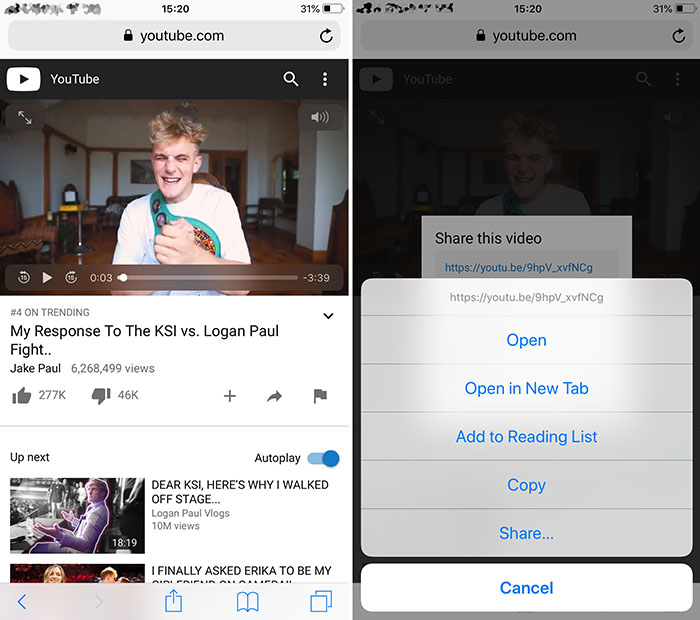
Stap 3. Na het laden kun je naar beneden scrollen om MP4-of 3GP-videoformaten met de juiste resolutie te kiezen die compatibel is met uw iPhone.Druk vervolgens op de "Download" knop en er verschijnt een venster waarin u de uitvoermap kunt selecteren in "Documenten".Tik ten slotte op "Opslaan" in de rechterbovenhoek van het scherm.Nu kunt u offline genieten van de YouTube-video op uw iPhone.
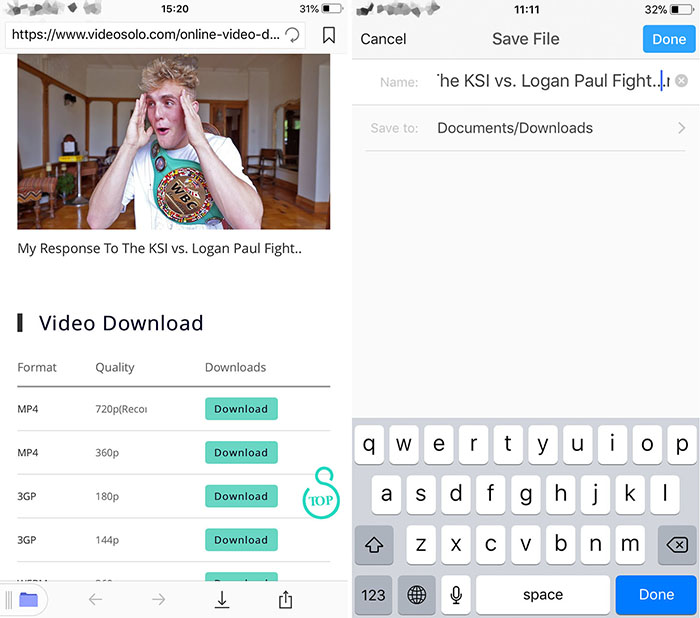
Er kunnen verschillende redenen zijn waarom YouTube-video's niet op uw iPhone worden afgespeeld.We zijn er sterk van overtuigd dat als je de aanbevolen werkbare oplossingen hierboven volgt, vooral als je werkt met de ideale YouTube video offline tool-VideoSolo Online Video Downloader , je er zeker van kunt zijn dat je YouTube weer soepel zal werken!




